
Photoshop bilan to'liq o'zaro aloqada bo'lishning iloji bo'lmasa, potoshop bilan to'liq o'zaro aloqada bo'lmasdan imkonsiz. Bu "Puff Pie" printsipi dasturni tasdiqlaydi. Qatlamlar alohida daraja, ularning har biri o'z tarkibini o'z ichiga oladi.
Ushbu "daraja" bilan siz juda katta harakatlarni amalga oshirishingiz mumkin: takrorlashingiz, to'liq yoki qisman nusxa ko'chirish, uslublar va filtrlarni nusxalash, shaffoflikni va boshqalarni tartibga solish.
Dars: Photoshopda qatlamli ish
Ushbu darsda palitradagi qatlamlarni olib tashlash variantlariga e'tibor bering.
Qatlamlarni olib tashlash
Bir nechta bunday variantlar mavjud. Ularning barchasi xuddi shunday natijaga olib keladi, faqat funktsiyadan farq qiladi. O'zingiz uchun eng qulay narsani tanlang, poezd va foydalanish.1-usul: Menyu "qatlamlar"
Ushbu usulni qo'llash uchun siz "qatlamlar" menyusini oching va u erda "O'chirish" deb nomlangan mahsulotni topishingiz kerak. Qo'shimcha kontekst menyusida siz tanlangan yoki yashirin qatlamlarni o'chirishni tanlashingiz mumkin.
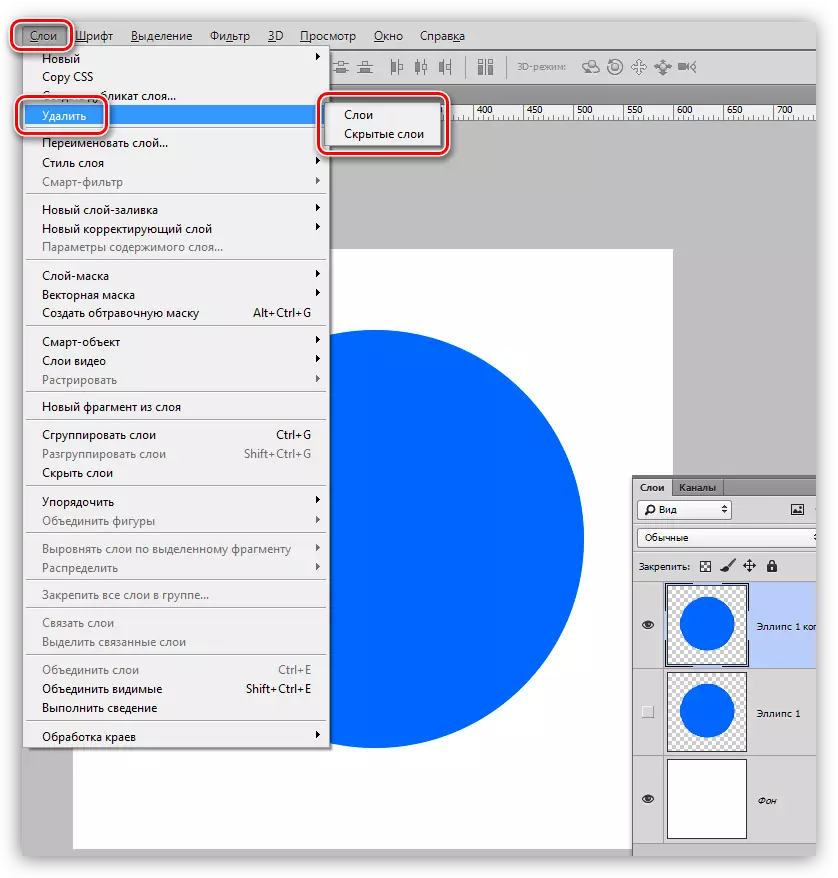
Elementlardan birini bosganingizdan so'ng, dastur ushbu dialog oynasini ko'rsatib, harakatni tasdiqlashingizni so'raydi:

2-usul: Qatlamlarning konteksti menyu palletti
Ushbu parametr kontekst menyusidan foydalanishni nazarda tutadi, bu maqsad qatlamidagi sichqonchaning o'ng sichqonchasini bosgandan so'ng paydo bo'ladi. Sizga kerak bo'lgan narsa ro'yxatning yuqori qismida.
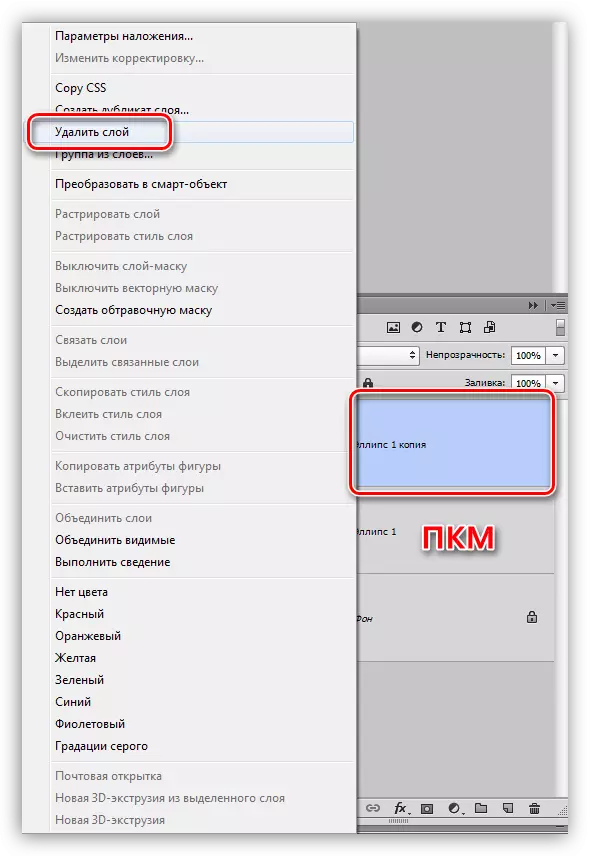
Bunday holda, siz ham harakatni tasdiqlashingiz kerak bo'ladi.
3-usul: savat
Qatlam panelining pastki qismida tegishli funktsiyani bajaradigan savat belgisi bo'lgan tugma mavjud. Harakatlarni bajarish uchun, uni bosish va echimingizni dialog oynasida tasdiqlash kifoya.
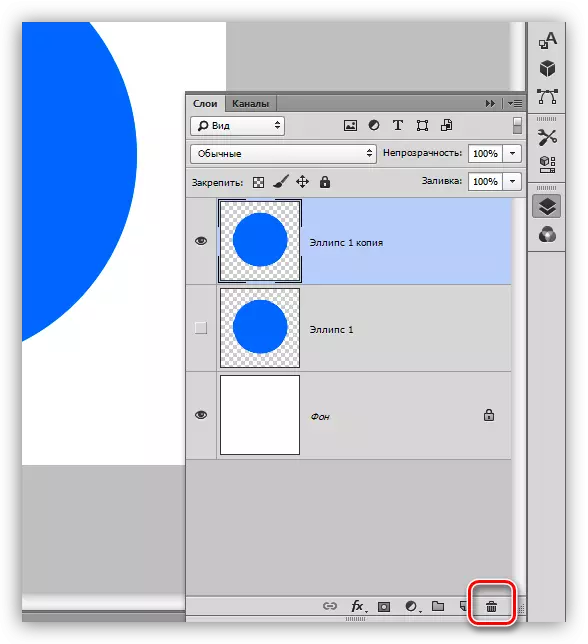
Boshqa bir variant - bu savatni ishlatish - qatlamni o'z belgisiga sudrab. Ushbu holatda qatlamni o'chirish hech qanday xabarsiz o'tadi.
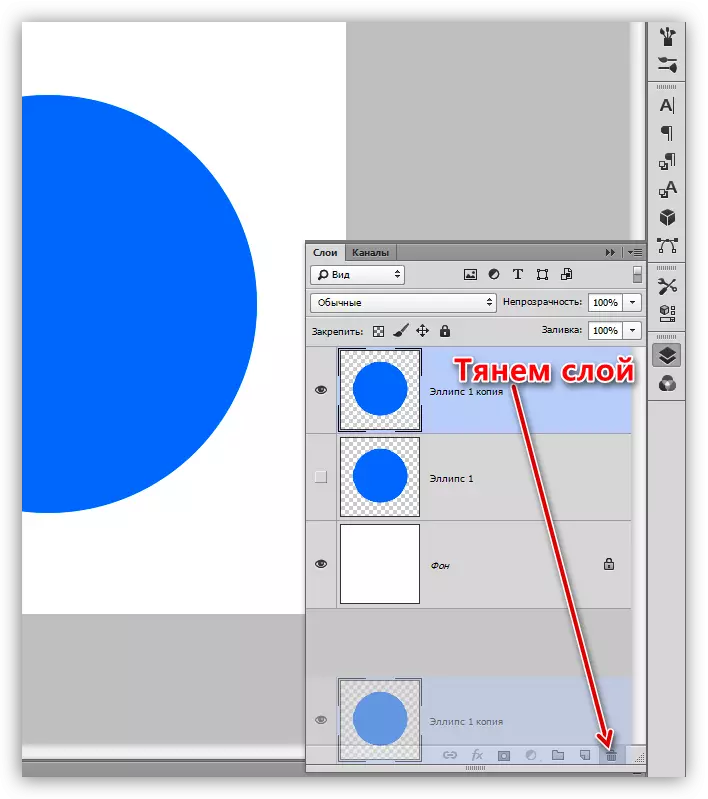
4-usul: kalitni o'chirish
Ehtimol siz ushbu nomdan allaqachon tushungansiz, bu holda qavatni o'chirish klaviaturada o'chirish tugmachasini bosgandan so'ng paydo bo'ladi. Savatga sudrab borganida, hech qanday dialog oynasi paydo bo'lmadi, tasdiqlash shart emas.
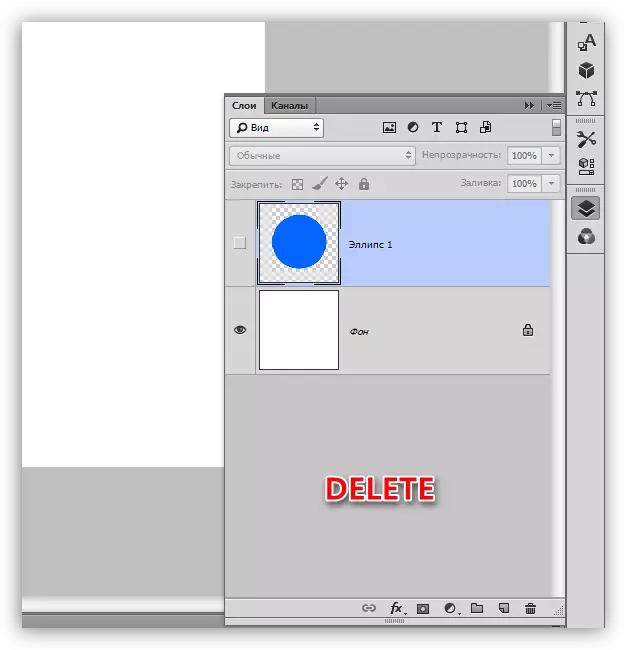
Bugun biz fotoshopda qatlamlarni olib tashlashning bir necha usullarini o'rgandik. Yuqorida aytib o'tilganidek, ularning barchasi bitta funktsiyani bajaradilar, shu bilan birga ulardan biri siz uchun eng qulay bo'lishi mumkin. Turli xil parametrlarni sinab ko'ring va qanday qilib foydalanishni hal qiling, chunki bu ko'proq va qayta qurish qiyinroq bo'ladi.
